
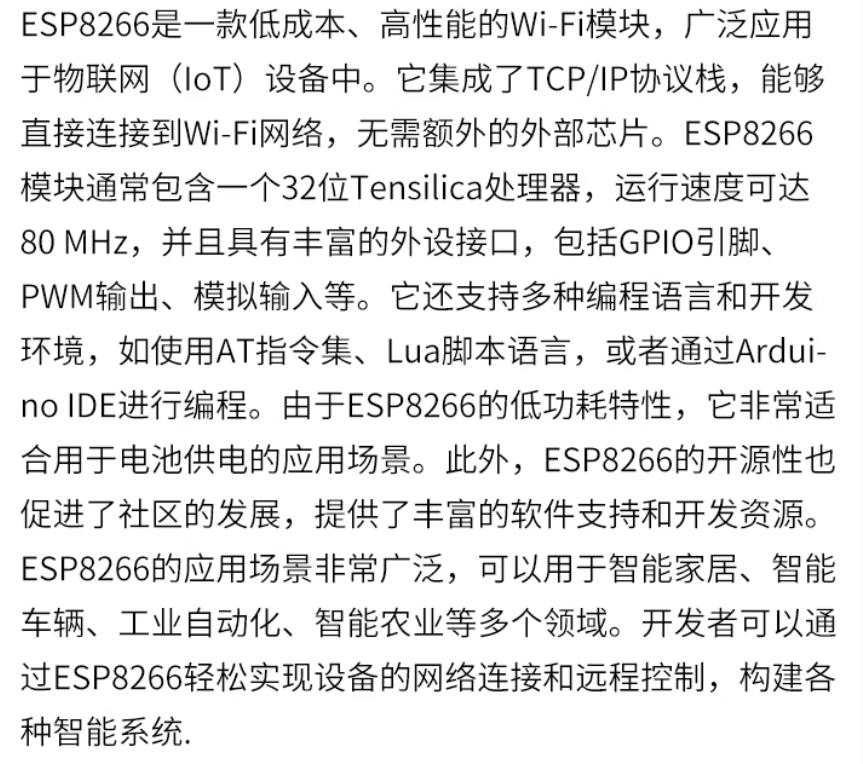
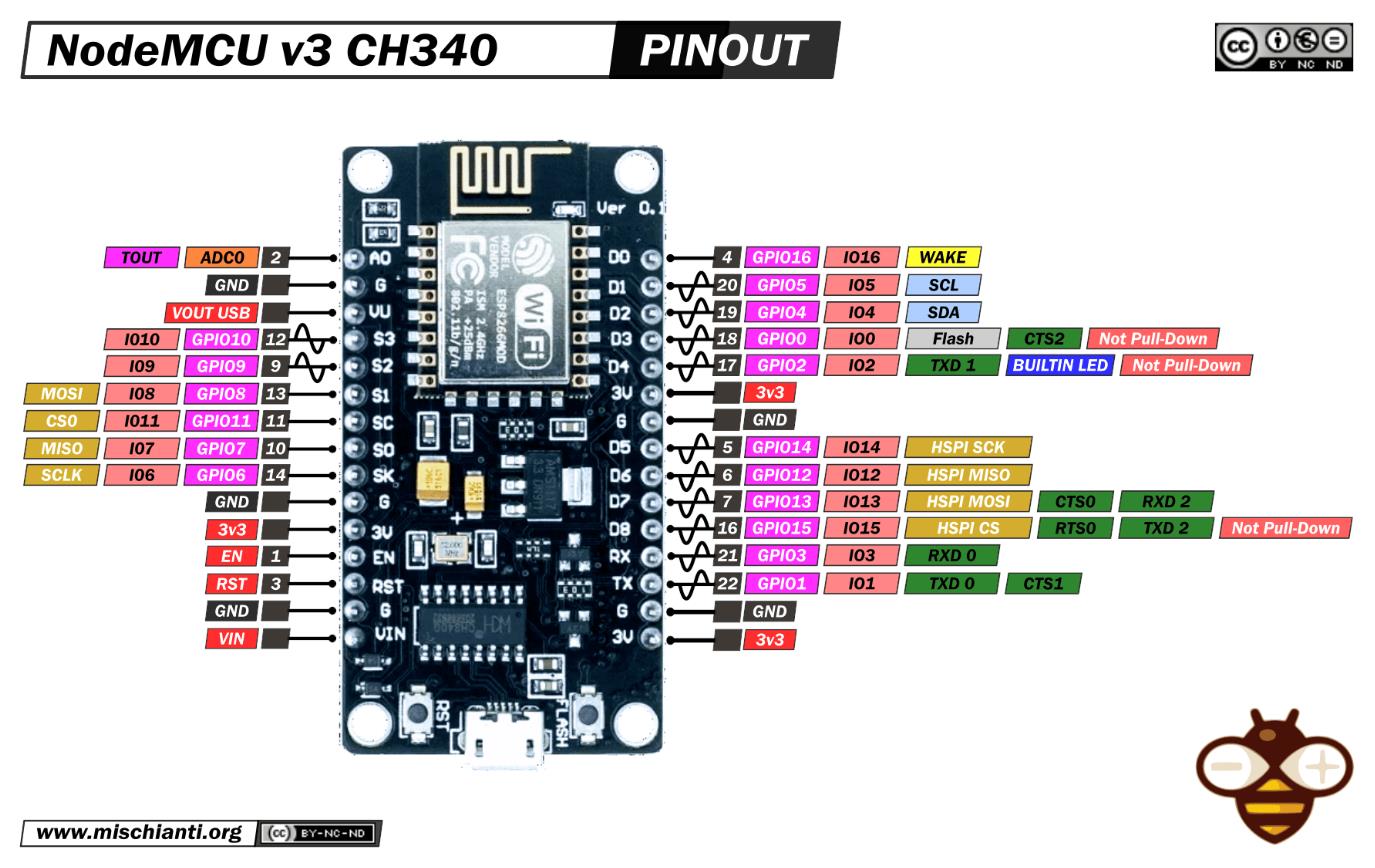
【花雕学编程】239种传感器执行器系列实验(资料代码+仿真编程+图形编程)
实验二百四十六:ESP8266串口wifi模块 NodeMCU Lua V3物联网开发板 CH340
实验项目之六:测试ESP8266模块的WIFI信号电平强度数值
实验开源代码
/*
【花雕学编程】239种传感器执行器系列实验(资料代码+仿真编程+图形编程)
实验二百四十六:ESP8266串口wifi模块 NodeMCU Lua V3物联网开发板 CH340
实验项目之六:测试ESP8266模块的WIFI信号电平强度数值
*/
#include <ESP8266WiFi.h> // 包含ESP8266WiFi库,用于WiFi连接
// SSID和密码 - 修改为你的WiFi网络信息
const char* ssid = "zhz3"; // WiFi网络名称
const char* password = "z156721"; // WiFi密码
void setup() {
// 设置串口监视器,以115200波特率开始
Serial.begin(115200);
// 启动WiFi并连接到网络
WiFi.begin(ssid, password);
// 等待连接建立
while (WiFi.status() != WL_CONNECTED) {
delay(500); // 每隔500毫秒检查一次
Serial.print("-"); // 在串口监视器上打印连接进度
}
// WiFi已连接
Serial.println(""); // 打印空行
Serial.print("已经连接到网络 "); // 打印成功连接信息
Serial.println(ssid); // 打印WiFi网络名称
delay(100); // 短暂延迟
}
void loop() {
// 打印当前连接WiFi的SSID和信号强度
Serial.print(ssid);
Serial.print(" 信号电平: ");
Serial.println(WiFi.RSSI()); // 打印WiFi信号强度
delay(2000); // 每2秒更新一次
}代码解读:
1、包含库:#include
2、设置网络信息:
const char* ssid = "zhz3";
const char* password = "z156721";
ssid 是你的WiFi网络名称。
password 是你的WiFi密码。
3、初始化设置:
void setup(){
Serial.begin(115200);
WiFi.begin(ssid, password);
while (WiFi.status() != WL_CONNECTED) {
delay(500);
Serial.print("-");
}
Serial.println("");
Serial.print("已经连接到网络 ");
Serial.println(ssid);
delay(100);
}
初始化串口监视器。
启动WiFi并尝试连接到网络。
如果没有连接成功,会继续尝试,直到连接成功为止。
4、主循环:
void loop(){
Serial.print(ssid);
Serial.print(" 信号电平: ");
Serial.println(WiFi.RSSI());
delay(2000);
}
打印当前连接的WiFi网络的信号强度(RSSI)。
你可以通过修改 ssid 和 password 来连接到不同的WiFi网络。这个代码会不断地显示WiFi信号强度,每2秒更新一次。
实验串口返回情况
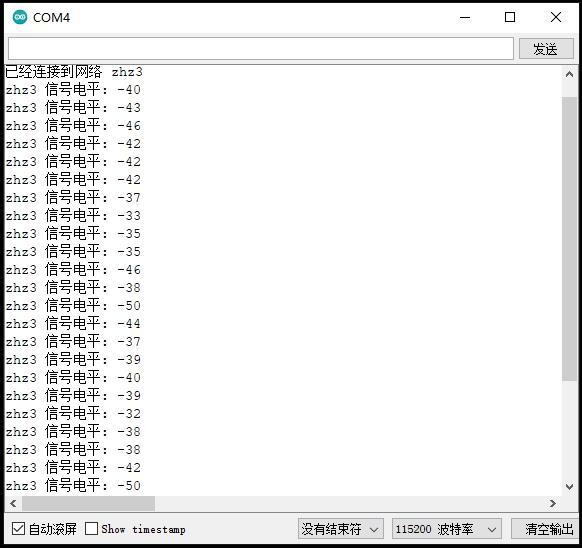
实验场景图


 返回首页
返回首页
 回到顶部
回到顶部


评论